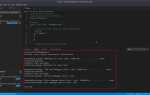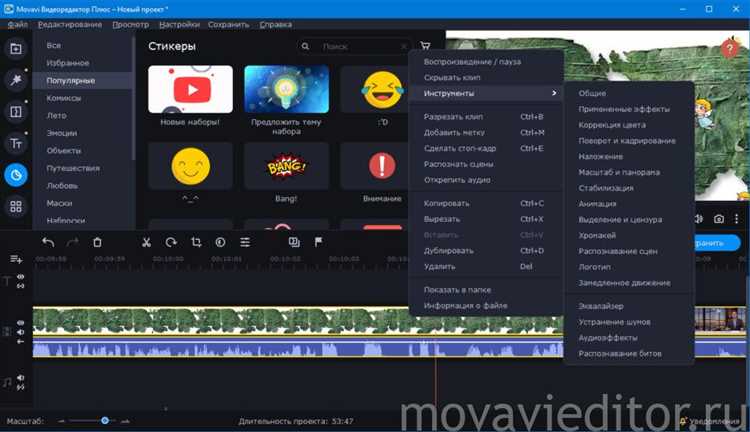
Movavi Видеоредактор Плюс – это программное обеспечение, ориентированное на пользователей, которым требуется больше, чем базовый видеомонтаж. Он предлагает многодорожечный таймлайн, анимацию ключевых кадров, встроенную медиатеку и поддержку аппаратного ускорения. Версия 2024 года работает стабильно на Windows и macOS, не требуя высокопроизводительного железа: достаточно 8 ГБ оперативной памяти и видеокарты с поддержкой OpenGL 2.0.
Интерфейс разделён на три области: медиабиблиотека, окно предпросмотра и шкала времени. Чтобы начать работу, необходимо импортировать видеофайлы, перетащив их в рабочую область или через пункт меню Файл → Импорт. Поддерживаются форматы MP4, MOV, AVI, MKV, включая 4K-разрешение без установки дополнительных кодеков.
Функция анимации ключевых кадров позволяет плавно изменять параметры объектов: масштаб, положение, прозрачность. Для акцентирования внимания на деталях удобно использовать масштабирование с помощью ключевых точек. Для этого выделите фрагмент, откройте вкладку Анимация и задайте нужные параметры на таймлайне. Интервалы между ключевыми кадрами определяют скорость перехода.
Одна из сильных сторон редактора – встроенные эффекты и переходы. Более 100 вариантов фильтров и более 70 переходов позволяют собрать выразительный монтаж без установки дополнительных плагинов. Для точной настройки используйте раздел Настройки эффекта, где можно вручную регулировать интенсивность, цветовую гамму и применяемую область кадра.
Экспорт проекта происходит через кнопку Сохранить видео. Можно выбрать предустановки под YouTube, Vimeo или Instagram, либо задать собственные параметры: разрешение, битрейт, формат. При использовании аппаратного ускорения рендеринг 5-минутного Full HD ролика на процессоре Intel Core i5 занимает менее двух минут.
Как обрезать видеофрагмент без потери качества
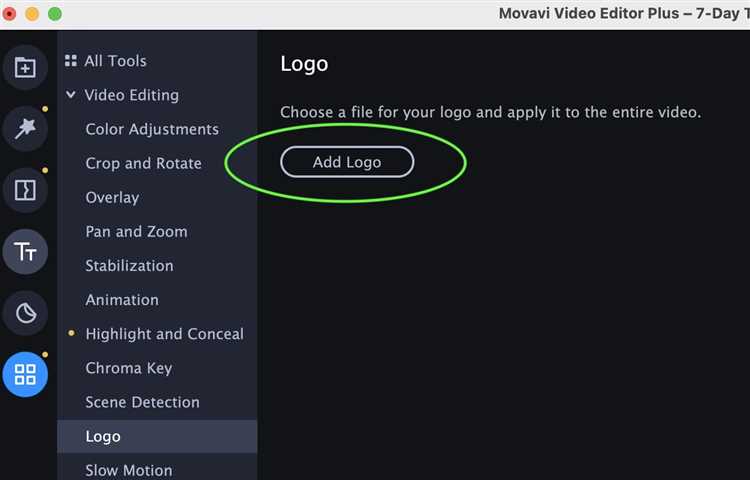
Запустите Movavi Видеоредактор Плюс и создайте новый проект. Перетащите исходный файл на временную шкалу. Чтобы исключить потерю качества, используйте формат экспорта, совпадающий с параметрами исходного видео – разрешением, битрейтом, кодеком.
Выберите точку начала обрезки, установив красный маркер в нужное место на таймлайне. Нажмите кнопку «Ножницы» или используйте горячую клавишу Ctrl+K для разделения клипа. Повторите действие в точке окончания фрагмента.
Удалите ненужную часть, выбрав ее и нажав Delete. Не добавляйте переходы или эффекты, если требуется сохранить оригинальное качество. При экспорте кликните «Сохранить», затем выберите «Файл» и укажите исходный кодек – например, H.264, если видео было записано в этом формате.
Включите опцию «Сохранить исходное качество», если она доступна. Убедитесь, что флажок «Аппаратное ускорение» активен – это ускорит рендеринг без рекомпрессии. Изменение параметров аудио и видео недопустимо: отключите автоподстройку битрейта и выберите «Без перекодировки», если предлагается.
Экспортируйте файл. Результат будет идентичен оригиналу, за вычетом вырезанного фрагмента. Убедитесь, что итоговое видео не превышает параметры исходника, иначе возможна автоматическая перекодировка.
Как наложить музыку на видеодорожку
Откройте проект в Movavi Видеоредактор Плюс и перейдите на вкладку «Импорт». Нажмите «Добавить файлы» и выберите нужную аудиозапись. Она появится в медиабиблиотеке.
Перетащите файл на аудиодорожку в нижней части таймлайна. По умолчанию она расположена под видеодорожкой. Убедитесь, что начало аудиофайла совпадает с нужным моментом видео. Если требуется, переместите звук вручную.
Чтобы обрезать лишние фрагменты, выделите аудиотрек и используйте инструмент «Ножницы» на панели редактирования. Для регулировки громкости дважды кликните по аудио и настройте уровень в появившемся окне. Для приглушения звука в начале или конце примените «Появление» и «Затухание» в блоке эффектов.
Если продолжительность аудиозаписи превышает длину видео, укоротите её вручную или добавьте точку остановки. Для этого подведите курсор к краю трека и потяните до нужного места.
При наличии нескольких аудиофайлов разместите их на одной дорожке в нужной последовательности или создайте дополнительные аудиодорожки через кнопку «Добавить трек» в меню таймлайна.
После наложения прослушайте результат. Если звук перекрывает речь в видео, отрегулируйте баланс между дорожками, понизив громкость музыки или повысив громкость оригинального звука.
Сохраните изменения через «Файл» → «Сохранить проект» или сразу экспортируйте финальное видео с аудиосопровождением через кнопку «Экспорт» в верхнем меню.
Как добавить текстовые титры и настроить их анимацию
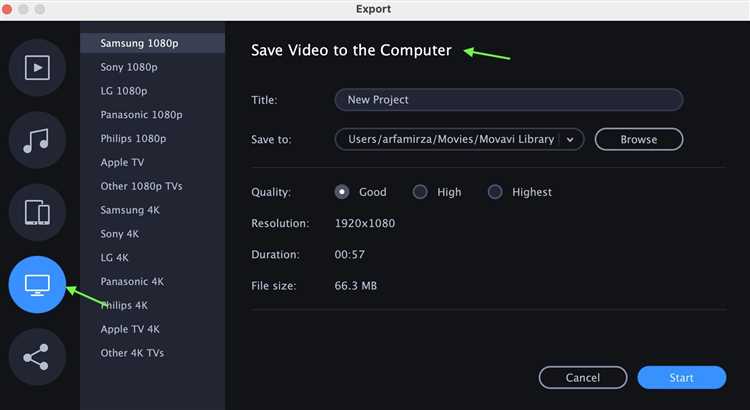
Перейдите на вкладку «Титры» в левой панели интерфейса. Выберите подходящий стиль: обычный текст, вступительные, финальные или нижние третьи. Перетащите выбранный шаблон на нужную позицию на шкале времени – поверх видеотрека.
Дважды кликните по добавленному титру на таймлайне. В открывшемся окне введите нужный текст. Для изменения шрифта, размера, цвета и межстрочного интервала используйте панель настроек справа. Здесь же можно задать тень, обводку и прозрачность текста.
Для настройки анимации откройте вкладку «Анимация» в окне редактирования текста. Доступны пресеты: «Появление», «Смещение», «Увеличение» и другие. Щёлкните по нужному эффекту – он сразу применится к титру. Используйте ползунок времени для изменения длительности анимации или задайте точные значения в секундах.
Если требуется создать индивидуальную анимацию, нажмите «Пользовательская анимация». Установите ключевые кадры начала и конца, изменяя параметры позиции, масштаба и прозрачности. Интервалы между кадрами задают скорость эффекта.
Для точной синхронизации текста с видео используйте шкалу времени. Перемещайте титр и ключевые кадры вручную, удерживая Ctrl для привязки к конкретным моментам видео или аудио. После завершения нажмите «Применить» и просмотрите результат в окне предпросмотра.
Как использовать хромакей для замены фона
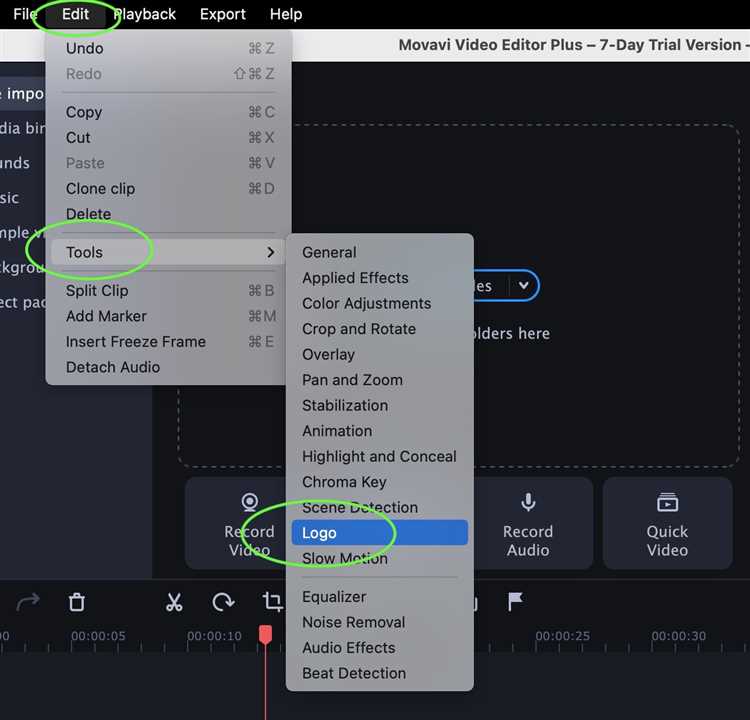
Функция хромакея в Movavi Видеоредакторе Плюс позволяет удалить однородный фон (обычно зелёный или синий) и заменить его другим изображением или видеорядом. Это особенно полезно для видеоблогов, презентаций и обучающих материалов.
- Импортируйте оба файла: видео с зелёным фоном и изображение или видео, которое будет новым фоном.
- Перетащите видео с хромакеем на видеодорожку выше (обычно «Видео трек 1»), а фон – на нижнюю (например, «Фоновая дорожка»).
- Выделите клип с хромакеем и откройте вкладку «Инструменты» → «ВидеофX» → «Хромакей».
- В появившемся меню нажмите на пипетку и щёлкните по цвету фона в окне предпросмотра.
- Отрегулируйте параметры:
- Порог – отвечает за точность удаления цвета. Увеличение значения помогает убрать остаточные участки фона.
- Жесткость краёв – смягчает границы объекта для естественного вида.
- Прозрачность – настраивает уровень прозрачности удалённого фона.
- Просмотрите результат. Если остались зелёные участки – повторно скорректируйте порог и жесткость краёв.
- Нажмите «Применить» для сохранения изменений.
Для наилучшего результата снимайте исходное видео при равномерном освещении без теней и бликов. Одежда актёров не должна совпадать с цветом фона.
Как стабилизировать дрожащие кадры
Откройте проект в Movavi Видеоредактор Плюс и выберите фрагмент с дрожащим изображением. Кликните по нему правой кнопкой мыши и выберите «Инструменты» – затем «Стабилизация».
В появившемся окне нажмите «Стабилизировать». Программа начнёт предварительный анализ. По завершении анализа откроется панель параметров. Передвигайте ползунки «Точность» и «Сглаживание» – высокая точность снижает резкость движения, но увеличивает время обработки. Оптимальные значения: «Точность» – 60–80, «Сглаживание» – 50–70.
Активируйте опцию «Обрезать края» – это избавит от черных рамок, которые появляются после выравнивания. Проверьте результат нажатием кнопки «Предпросмотр». Если кадр всё ещё трясётся, увеличьте параметры стабилизации и повторите анализ.
Для сохранения изменений нажмите «Применить». Обработка может занять от нескольких секунд до нескольких минут, в зависимости от длины клипа и производительности компьютера.
Избегайте стабилизации фрагментов с быстрыми поворотами камеры – алгоритм может исказить изображение. Лучше разделить такой клип на части и стабилизировать лишь наиболее проблемные отрезки.
Как применить фильтры и цветокоррекцию вручную
Для точной настройки визуального стиля видео в Movavi Видеоредактор Плюс используйте ручную цветокоррекцию и фильтры. Это позволяет изменить тональность, насыщенность и контраст без шаблонных пресетов.
- Откройте проект и выберите клип на таймлайне.
- Перейдите в раздел «Цветокоррекция» в панели инструментов справа.
- Активируйте режим ручной настройки, отключив автоматические пресеты.
- Используйте следующие параметры:
- Экспозиция – регулирует яркость. Для затемнения используйте значения от -0.2 до -0.5, для осветления – от +0.2 до +0.5.
- Контраст – влияет на разницу между светлыми и темными участками. Оптимальные изменения в пределах ±15%.
- Насыщенность – усиливает или ослабляет цвета. Рекомендуется корректировать не более чем на ±20%, чтобы избежать неестественности.
- Оттенок – сдвигает цветовой баланс по шкале от зеленого к пурпурному. Применяйте с осторожностью, изменения в пределах ±10°.
- Баланс белого – регулирует температуру цвета. Для холодного эффекта смещайте в сторону синего, для теплого – в сторону оранжевого. Используйте ползунок с шагом 5-10 единиц.
- Для применения фильтров перейдите в раздел «Фильтры» и выберите категорию: «Коррекция цвета», «Стилизация», «Виньетки» и т.д.
- Нажмите на фильтр, чтобы увидеть его предварительный эффект, затем настройте интенсивность с помощью ползунка от 0 до 100%.
- Комбинируйте несколько фильтров, но следите, чтобы итоговый эффект не выглядел перегруженным – интенсивность каждого фильтра лучше держать в диапазоне 10–40%.
- По окончании настроек воспроизведите видео, чтобы оценить итоговую картинку в движении, и при необходимости внесите корректировки.
Использование точных значений и небольших шагов в настройках помогает добиться профессионального результата без резких переходов и искажений цвета.
Как ускорить или замедлить видеофрагмент
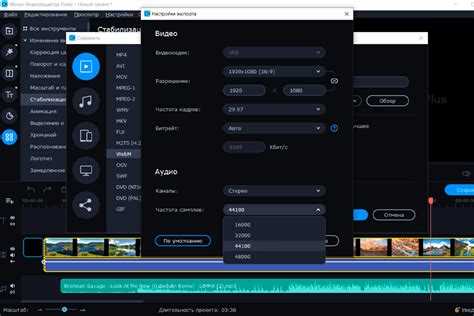
Для изменения скорости видео в Movavi Видеоредактор Плюс выберите нужный клип на временной шкале. Кликните правой кнопкой мыши и выберите пункт «Скорость» или нажмите на значок скорости в панели инструментов.
В появившемся окне используйте ползунок для установки коэффициента скорости. Значение больше 1 ускоряет видео, например, 2x удвоит скорость, а значение меньше 1 замедлит – 0.5x уменьшит скорость вдвое. Для точной настройки можно вводить числа вручную.
Обратите внимание: при сильном ускорении видео может стать дерганым, а при замедлении – появятся размытия. Чтобы избежать артефактов, рекомендуют не превышать ускорение в 4 раза и замедление не более чем в 0.25 раза.
После выбора скорости нажмите «Применить». Просмотрите результат и при необходимости скорректируйте. Изменение скорости не влияет на оригинальный файл, все операции выполняются в проекте.
Для плавного перехода между разными скоростями используйте эффект «Плавное изменение скорости», доступный в меню эффектов. Это позволит избежать резких скачков и улучшит восприятие видео.
Как экспортировать готовый проект с нужными параметрами

После завершения редактирования перейдите в меню «Экспорт» в верхней панели. Выберите формат файла из списка: MP4, AVI, MOV, MKV или другие, исходя из требований к совместимости и качеству.
Настройте разрешение видео. Рекомендуется использовать Full HD (1920×1080) для стандартных экранов или 4K (3840×2160) для высокой детализации. Если планируете публикацию в соцсетях, оптимально 1280×720 для уменьшения веса файла без значительной потери качества.
Укажите частоту кадров (FPS). Для плавного видео обычно выбирают 30 кадров в секунду, но если исходный материал был снят с 60 FPS, выставьте такое же значение, чтобы сохранить естественность движения.
Выберите битрейт. Для HD-видео рекомендуется от 8 до 12 Мбит/с, для 4K – от 25 Мбит/с. Высокий битрейт улучшает качество, но увеличивает размер файла. Если важен баланс, используйте автоматический режим битрейта.
Задайте место сохранения файла и имя. Убедитесь, что на диске достаточно свободного пространства для итогового видео, особенно при экспорте в высоком разрешении.
При необходимости активируйте опцию аппаратного ускорения, чтобы ускорить процесс рендеринга без потери качества, если ваше устройство поддерживает эту функцию.
Нажмите «Начать» для запуска экспорта. Во время процесса можно наблюдать прогресс и оставшееся время. После завершения проверьте качество видео, воспроизведя файл на устройстве, для которого он предназначен.
Вопрос-ответ:
Как добавить видеофайлы в Movavi Видеоредактор Плюс для дальнейшей работы?
Чтобы загрузить видеофайлы, нужно открыть программу и на главном экране выбрать опцию «Импорт» или просто перетащить нужные файлы из папки на временную шкалу. Программа поддерживает большинство популярных форматов, поэтому проблем с добавлением не возникнет. После этого ролики появятся в медиабиблиотеке, откуда их можно перетаскивать в проект.
Какие базовые инструменты редактирования доступны в Movavi Видеоредактор Плюс?
В программе есть набор функций для обрезки видео, разделения ролика на части, склейки фрагментов, а также изменения скорости воспроизведения. Можно также настроить яркость, контраст, насыщенность, добавить фильтры и текстовые надписи. Интерфейс интуитивно понятен, поэтому освоить эти возможности не составит труда.
Как создать плавный переход между двумя видеоклипами в Movavi Видеоредактор Плюс?
Чтобы сделать переход, нужно разместить два клипа на временной шкале рядом друг с другом. Затем во вкладке с эффектами или переходами выбрать подходящий тип перехода, например, растворение или сдвиг, и перетащить его на стык между роликами. При этом можно регулировать длительность перехода, чтобы сделать его более плавным или заметным.
Можно ли в Movavi Видеоредактор Плюс работать со звуком, например, добавлять музыку или настраивать громкость?
Да, программа позволяет импортировать аудиофайлы и размещать их на отдельной звуковой дорожке. Пользователь может подрезать музыку, изменить уровень громкости, применить эффекты затухания или плавного появления звука. Также доступна возможность записи голоса с микрофона прямо в проекте.
Какие форматы видео можно экспортировать из Movavi Видеоредактор Плюс и как сохранить готовый ролик?
По завершении работы нажмите кнопку «Экспорт» — откроется меню с перечнем форматов, включая MP4, AVI, MOV и другие. Можно выбрать подходящее разрешение и качество видео. После настройки параметров остается указать папку для сохранения и начать процесс рендеринга. Готовый файл окажется в указанной папке, готовым к просмотру или загрузке.